Ready 品牌型号:联想小新Air-14 2020 系统:win10 1909 64位企业版 软件版本:Adobe Photoshop cs6 部分用户可能电脑型号不一样,但系统版本一致都适合该方法。 在PS中怎么裁剪照片尺寸 呢?下面
品牌型号:联想小新Air-14 2020
系统:win10 1909 64位企业版
软件版本:Adobe Photoshop cs6
部分用户可能电脑型号不一样,但系统版本一致都适合该方法。
在PS中怎么裁剪照片尺寸呢?下面来跟大家分享一下如何裁剪照片尺寸ps吧。
可以使用裁剪工具进行截取
1第一步打开ps,导入素材,在左侧工具栏选择裁剪工具或者直接使用快捷键C调出快捷键
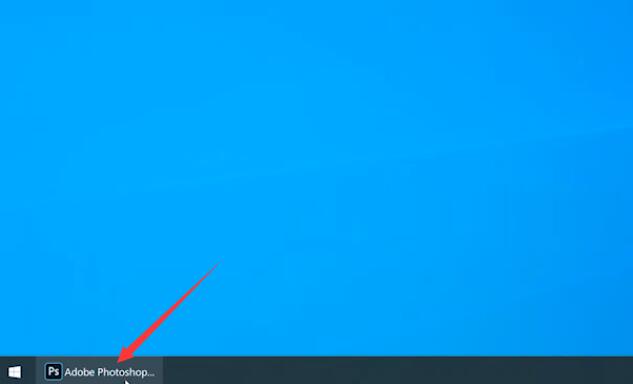
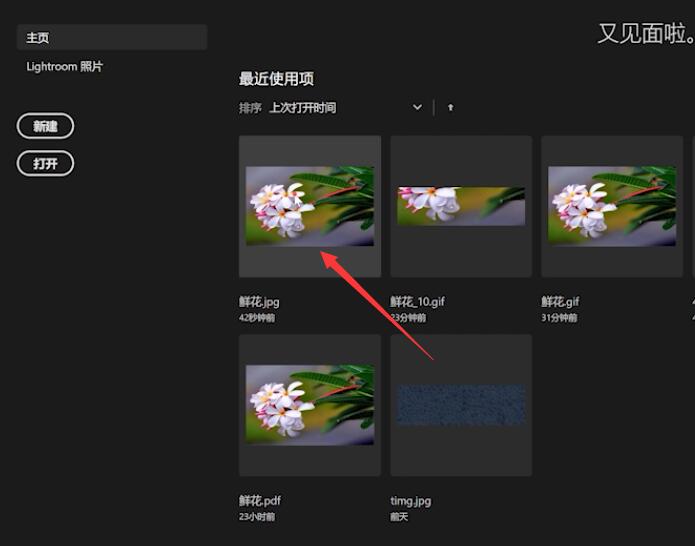
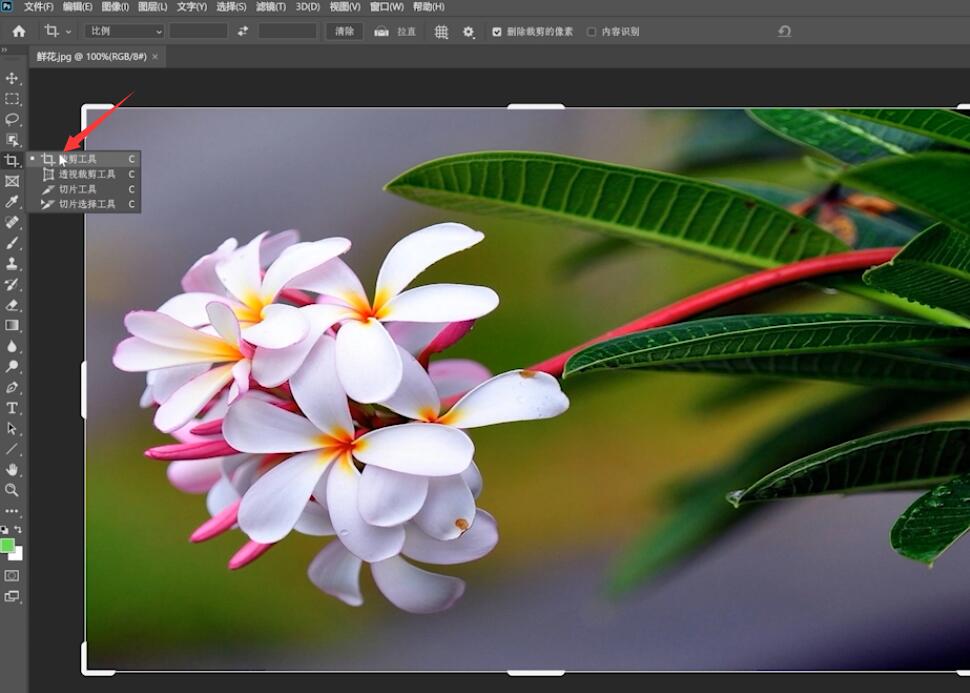
2第二步拖动鼠标框选出需要裁剪的区域,选出裁剪区域后按下键盘上的Enter即可得到裁剪后的图片
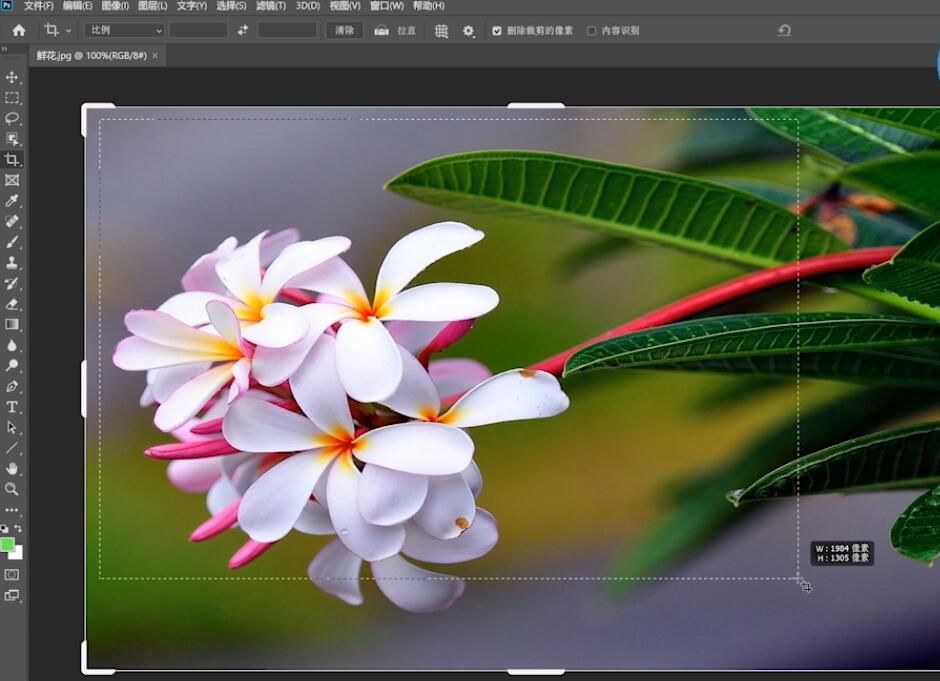
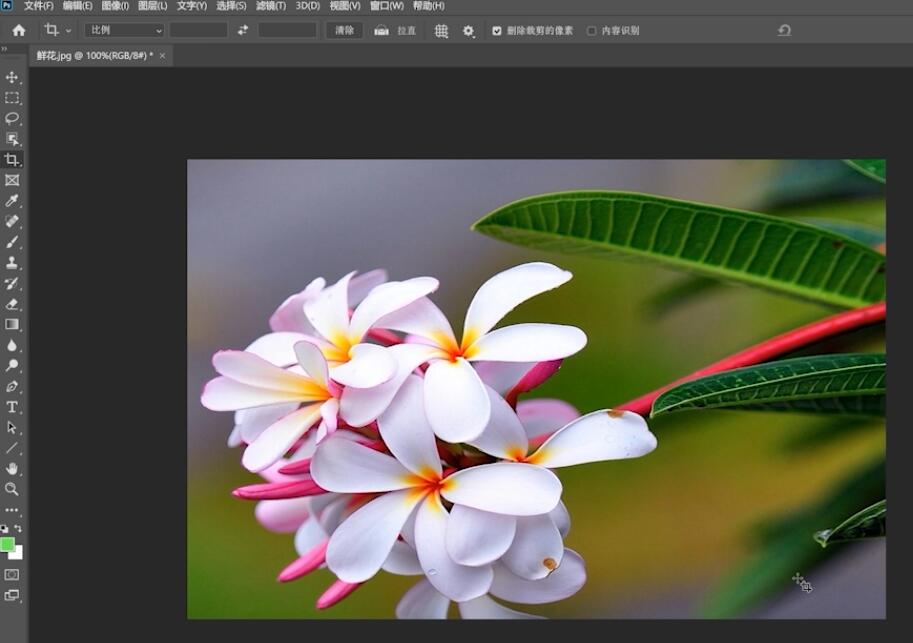
以上就是怎样用ps裁剪图片的内容了,希望对各位有所帮助。
